Как да премахнете иконите на OneDrive, HomeGroup, Network и панела за бърз достъп от навигационния панел
Съдържание
Навигационната лента в Windows 10 File Explorer съдържа няколко елемента, които улесняват навигацията и по-бързото достигане до правилното място. Много потребители обаче смятат присъствието им за излишно и искат да приведат външния вид на Explorer до познатия от предишни версии на Windows.
В тази статия ще намерите инструкции как да премахнете иконите на навигационната лента на File Explorer, както и готови регистрационни файлове за тяхното премахване и възстановяване.
Премахнете иконата на OneDrive от навигационния панел на File Explorer
Забележка: Ако използвате 64-битовото издание на Windows 10, иконата на OneDrive може да се появи в диалогови прозорци за отваряне или запазване в някои 32-битови приложения. За да предотвратите това да се случи, задайте стойността на параметъраSystem.IsPinnedToNameSpaceTree в ключа на системния регистърHKEY_CLASSES_ROOT\Wow6432Node\CLSID\ на 0
За да върнете показването на иконата на OneDrive в лентата за навигация на File Explorer, задайте стойността на параметъраSystem.IsPinnedToNameSpaceTree на1.
Този метод премахва иконата на OneDrive от навигационния панел, но не деактивира OneDrive и приложенията ще могат да го използват, а конфигурираното синхронизиране на папки ще работи както преди. Ако не използвате OneDrive и искате напълно да деактивирате OneDrive, използвайте един от методите, предложени в Как да деактивирате или премахнете OneDrive в Windows 10.
Премахване на лентата с инструменти за бърз достъп от навигационния панел на File Explorer
Въпреки присъствиетоЗадаването на System.IsPinnedToNameSpaceTree в ключа на системния регистър, свързан с лентата с инструменти за бърз достъп, промяната на стойността му на 0 не деактивира иконата в лентата за навигация, както се случва с OneDrive.
Забележка: Преди да премахнете лентата с инструменти за бърз достъп, уверете се, че опцията Open File Explorer е зададена на This PC в настройките на File Explorer. По подразбиране Explorer се отваря с позицията на лентата с инструменти за бърз достъп и ако тя бъде изтрита, ще възникне грешка при отваряне на Explorer. За да промените папката по подразбиране при отваряне на Explorer, отидете в менютоФайл, изберетеОпции
В разделаОбщи изберетеОтваряне на File Explorer за -Този компютър и щракнете върхуОК.
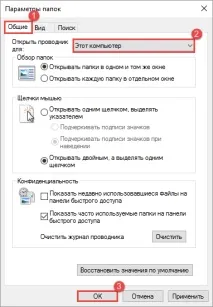
Следвайте тези стъпки, за да деинсталирате лентата с инструменти за бърз достъп:
За да приложите промените, излезте или рестартирайте процеса explorer.exe
За да върнете показването на лентата за бърз достъп в лентата за навигация на Explorer, задайте стойността на параметъраAttributes наa0100000
Забележка: Ако използвате 64-битовото издание на Windows 10, лентата с инструменти за бърз достъп може да се появи в диалоговите прозорци за отваряне или запазване в някои 32-битови приложения. За да предотвратите това да се случи, задайте стойносттаa0600000 на параметъраAttributes в ключа на системния регистърHKEY_CLASSES_ROOT\Wow6432Node\CLSID\\ShellFolder. Първо трябва да промените собственика на този подключ на системния регистър.
Премахване на иконата на домашна група от навигационния панел на File Explorer
За да премахнете иконата "HomeGroup" от навигационната лента на File Explorer, можете да използватеедин от двата начина:
Промяна на стойността на системния регистър System.IsPinnedToNameSpaceTree
За да възстановите иконата HomeGroup в навигационната лента на File Explorer, задайте параметъраSystem.IsPinnedToNameSpaceTree на1
Промяна на стойността на записа в системния регистър на атрибутите
За да възстановите иконата HomeGroup в навигационната лента на File Explorer, задайтеAttributes наb084010c
Забележка: Ако използвате 64-битово издание на Windows 10, иконата на домашната група може да се появи в диалоговите прозорци за отваряне или запазване в някои 32-битови приложения. Ако сте използвалиметод 1, създайтеSystem.IsPinnedToNameSpaceTree стойност на0 вHKEY_CLASS ключ на системния регистър ES_ROOT\Wow6432Node\CLSID\B4FB3F98-C1EA-428d-A78A-D1F5659CBA93> Ако сте използвалиметод 2, задайтеАтрибути вHKEY_CLASSES_ROOT\CLSID\\ShellFolder наb094010c
Премахване на иконата на мрежата от навигационния панел на File Explorer
За да премахнете иконата за мрежа от навигационната лента на File Explorer, можете да използвате един от двата метода:
Промяна на стойността на системния регистър System.IsPinnedToNameSpaceTree
За да възстановите иконата на мрежата в лентата за навигация на File Explorer, задайте1 наSystem.IsPinnedToNameSpaceTree
Промяна на стойността на записа в системния регистър на атрибутите
За да възстановите иконата „Мрежа“ в навигационната лента на File Explorer, задайте стойността на параметъраАтрибути равни наb0040064
Забележка: Ако използвате 64-битово издание на Windows 10, иконата на домашната група може да се появи в диалоговите прозорци за отваряне или запазване в някои 32-битови приложения. Ако сте използвалиметод 1, създайтеSystem.IsPinnedToNameSpaceTree стойност на0 в ключа на системния регистърHKEY_CLASSES _ROOT\Wow 6432Node\CLSID\ Ако сте използвалиметод 2, задайтеb0940064 наАтрибути в ключа на системния регистърHKEY_CLASSES_ROOT\CLSID\\ShellFolder
Файлове в регистъра за премахване на икони от навигационния панел на File Explorer
Готовите файлове на регистъра могат да се прилагат само след промяна на собствеността на съответните ключове на регистъра. Ще трябва да го направите ръчно.
- remove_onedrive_icon.reg - файл на регистъра за премахване на иконатаOneDrive (не се изисква промяна на собствеността)
- remove_quick_access_icon.reg - файл на регистъра за премахване на иконатаЛента с инструменти за бърз достъп (трябва да поемете собствеността върху секциите HKEY_CLASSES_ROOT\CLSID\\ShellFolder и HKEY_CLASSES_ROOT\Wow6432Node\CLSID\\ShellFolder)
- remove_homegroup_icon.reg - файл в регистъра за премахване на иконатаHomegroup (трябва да станете собственик на ключовете HKEY_CLASSES_ROOT\CLSID\ и HKEY_CLASSES_ROOT\Wow6432Node\CLSID\)
- remove_network_icon.reg - файл в регистъра за премахване на иконатаNetwork (трябва да станете собственик на ключовете HKEY_CLASSES_ROOT\CLSID\ и HKEY_CLASSES_ROOT\Wow6432Node\CLSID\)
Файлове на регистъра за възстановяване на икони в навигационния панел на File Explorer
Готовите файлове на регистъра могат да се прилагат само след промяна на собствеността на съответните ключове на регистъра. За тебще трябва да го направите ръчно.
- restore_onedrive_icon.reg - файл в регистъра за възстановяване на иконатаOneDrive (не се изисква промяна на собствеността)
- restore_quick_access_icon.reg - файл на системния регистър за възстановяване на иконатаЛента с инструменти за бърз достъп (трябва да станете собственик на секциите HKEY_CLASSES_ROOT\CLSID\\ShellFolder и HKEY_CLASSES_ROOT\Wow6432Node\CLSID\\ShellFolder)
- restore_homegroup_icon.reg - файл в регистъра за възстановяване на иконатаHomegroup (трябва да станете собственик на ключовете HKEY_CLASSES_ROOT\CLSID\ и HKEY_CLASSES_ROOT\Wow6432Node\CLSID\)
- restore_network_icon.reg - файл в регистъра за възстановяване на иконатаNetwork (трябва да станете собственик на ключовете HKEY_CLASSES_ROOT\CLSID\ и HKEY_CLASSES_ROOT\Wow6432Node\CLSID\)
Архив с всички регистрационни файлове за премахване и възстановяване на икони:remove_restore_icons_from_navigation_pane.zip
За да премахнете потребителски папки от местоположението на този компютър, следвайте инструкциите в статията Как да премахнете потребителски папки от местоположението на този компютър в Windows 10 File Explorer
Павел Кравченко разработва компютърния портал OSzone.net, който съчетава уебсайт, форум и софтуерен каталог. От 2003 г. отговаря на въпроси на членове на форума OSZone и публикува статии на сайта за клиентски операционни системи на Microsoft.
От 2006 г. Павел е годишен носител на наградата Microsoft Most Valuable Professional (MVP), присъдена за приноса му в развитието на техническите общности.